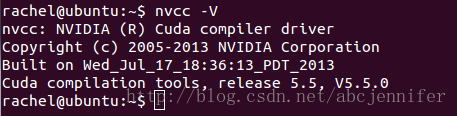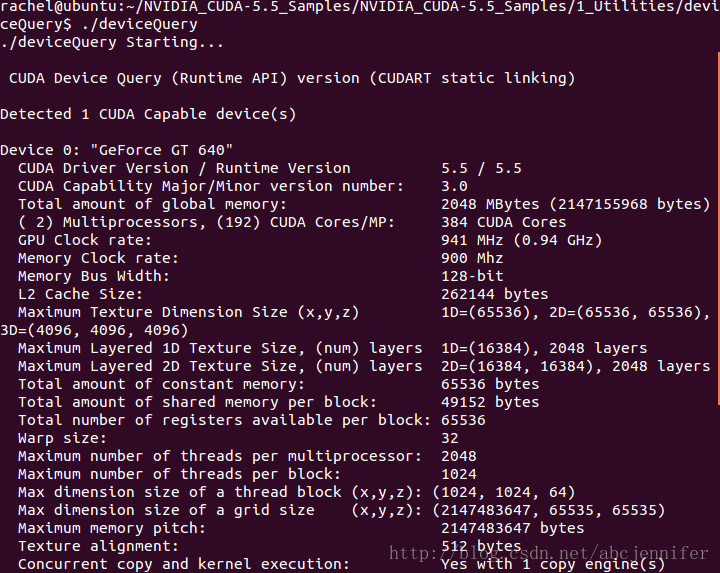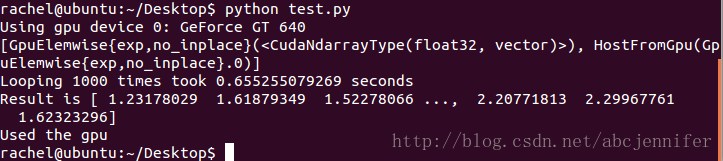分享一下我老师大神的人工智能教程!零基础,通俗易懂!http://blog.csdn.net/jiangjunshow
也欢迎大家转载本篇文章。分享知识,造福人民,实现我们中华民族伟大复兴!
之前配过一遍都忘光了,现在要重新配一遍真是好难过。。。特此记录参考网站以便查阅。
=============
环境:Ubuntu 12.04+Cuda5.5
1. 判断安装环境:
The setup of CUDA development tools on a system running the appropriate version of Linux consists of a few simple steps:
- Verify the system has a CUDA-capable GPU.
- Verify the system has a supported version of Linux.
- Verify the system has gcc installed.
2. 下载镜像:
https://developer.nvidia.com/cuda-downloads
下run好了
3. 安装必要的库
sudo apt-get install freeglut3-dev build-essential libx11-dev libxmu-devlibxi-dev libgl1-mesa-glx libglu1-mesa libglu1-mesa-dev4. 删除已有nvidia,拉黑名单
sudo apt-get remove --purge nvidia*sudo nano /etc/modprobe.d/blacklist.confblacklist.conf加入
lacklist amd76x_edacblacklist vga16fbblacklist nouveaublacklist rivafbblacklist nvidiafbblacklist rivatv5. Ctrl+Alt+F1, 登陆后安装
sudo service lightdm stopchmod +x cuda_5.5.22_linux_64.runsudo ./cuda_5.5.22_linux_64.run6. 得到以下安装结果
Driver: Installed
Toolkit: Installed In /Usr/Local/Cuda-5.0
Samples: Installation Failed. Missing Required Libraries.
也就是SDK安装失败,这个官方手册上也提到了解决方案。
7. 单独安装SDK
解压sdk:
sh cuda_5.5.22_linux_64.run -extract=/path/to/extract/dir/到根目录下的 /path/to/extract/dir/去找c uda-samples_5.5.22_*******.run, 安装
sh cuda-samples_5.5.22_*******.run8. Path配置:
$sudo gedit etc/profile或~/.bashrc
export PATH=$PATH:/usr/local/cuda-5.5/binexport LD_LIBRARY_PATH=/usr/local/cuda-5.5/lib64:/lib使之生效:
source /etc/profile(对应profile)或sudo ldconfig(对应bashrc)
还有一种装sdk的方法见http://askubuntu.com/questions/338907/how-to-install-cuda-5-5-under-ubuntu-12-04-lts-64-bit
9. 验证
见官网http://docs.nvidia.com/cuda/cuda-getting-started-guide-for-linux/index.html#verify-installation
nvcc-V:
deviceQuery:
10. Cuda Hello World:
https://devtalk.nvidia.com/default/topic/486692/cuda-programming-and-performance/guide-installing-cuda-sdk-on-linux-walkthrough-on-how-to-install-the-cuda-sdk-and-build-the-example/
正文最下方
11. 装好theano的前提下配置~/.theanorc配置GPU
sudo vim ~/.theanorc
写入
[global]
floatX = float32
device = gpu
进行测试:http://deeplearning.net/software/theano/tutorial/using_gpu.html#testing-theano-with-gpu
=============
此外附上其他配置参考:
1. theano+python模块
(Ubuntu 12.04自带python不用装,但要注意系统里很多模块依赖python,没事不要随便删!!!)
http://www.cnblogs.com/Ponys/p/3438491.html
感兴趣的小伙伴请关注本人博客和微博Rachel____Zhang
PS:CSDN新加的验证码功能好坑爹啊,人眼都看不清!试了6次才发出去。。。
给我老师的人工智能教程打call!http://blog.csdn.net/jiangjunshow

新的改变
我们对Markdown编辑器进行了一些功能拓展与语法支持,除了标准的Markdown编辑器功能,我们增加了如下几点新功能,帮助你用它写博客:
- 全新的界面设计 ,将会带来全新的写作体验;
- 在创作中心设置你喜爱的代码高亮样式,Markdown 将代码片显示选择的高亮样式 进行展示;
- 增加了 图片拖拽 功能,你可以将本地的图片直接拖拽到编辑区域直接展示;
- 全新的 KaTeX数学公式 语法;
- 增加了支持甘特图的mermaid语法1 功能;
- 增加了 多屏幕编辑 Markdown文章功能;
- 增加了 焦点写作模式、预览模式、简洁写作模式、左右区域同步滚轮设置 等功能,功能按钮位于编辑区域与预览区域中间;
- 增加了 检查列表 功能。
功能快捷键
撤销:Ctrl/Command + Z
重做:Ctrl/Command + Y
加粗:Ctrl/Command + B
斜体:Ctrl/Command + I
标题:Ctrl/Command + Shift + H
无序列表:Ctrl/Command + Shift + U
有序列表:Ctrl/Command + Shift + O
检查列表:Ctrl/Command + Shift + C
插入代码:Ctrl/Command + Shift + K
插入链接:Ctrl/Command + Shift + L
插入图片:Ctrl/Command + Shift + G
合理的创建标题,有助于目录的生成
直接输入1次#,并按下space后,将生成1级标题。
输入2次#,并按下space后,将生成2级标题。
以此类推,我们支持6级标题。有助于使用TOC语法后生成一个完美的目录。
如何改变文本的样式
强调文本 强调文本
加粗文本 加粗文本
标记文本
删除文本
引用文本
H2O is是液体。
210 运算结果是 1024.
插入链接与图片
链接: link.
图片: ![]()
带尺寸的图片: ![]()
当然,我们为了让用户更加便捷,我们增加了图片拖拽功能。
如何插入一段漂亮的代码片
去博客设置页面,选择一款你喜欢的代码片高亮样式,下面展示同样高亮的 代码片.
// An highlighted block var foo = 'bar'; 生成一个适合你的列表
- 项目
- 项目
- 项目
- 项目
- 项目1
- 项目2
- 项目3
- 计划任务
- 完成任务
创建一个表格
一个简单的表格是这么创建的:
| 项目 | Value |
|---|---|
| 电脑 | $1600 |
| 手机 | $12 |
| 导管 | $1 |
设定内容居中、居左、居右
使用:---------:居中
使用:----------居左
使用----------:居右
| 第一列 | 第二列 | 第三列 |
|---|---|---|
| 第一列文本居中 | 第二列文本居右 | 第三列文本居左 |
SmartyPants
SmartyPants将ASCII标点字符转换为“智能”印刷标点HTML实体。例如:
| TYPE | ASCII | HTML |
|---|---|---|
| Single backticks | 'Isn't this fun?' |
‘Isn’t this fun?’ |
| Quotes | "Isn't this fun?" |
“Isn’t this fun?” |
| Dashes | -- is en-dash, --- is em-dash |
– is en-dash, — is em-dash |
创建一个自定义列表
- Markdown
- Text-to- HTML conversion tool
- Authors
- John
- Luke
如何创建一个注脚
一个具有注脚的文本。2
注释也是必不可少的
Markdown将文本转换为 HTML。
KaTeX数学公式
您可以使用渲染LaTeX数学表达式 KaTeX:
Gamma公式展示 是通过欧拉积分
你可以找到更多关于的信息 LaTeX 数学表达式here.
新的甘特图功能,丰富你的文章
gantt
dateFormat YYYY-MM-DD
title Adding GANTT diagram functionality to mermaid
section 现有任务
已完成 :done, des1, 2014-01-06,2014-01-08
进行中 :active, des2, 2014-01-09, 3d
计划一 : des3, after des2, 5d
计划二 : des4, after des3, 5d
- 关于 甘特图 语法,参考 这儿,
UML 图表
可以使用UML图表进行渲染。 Mermaid. 例如下面产生的一个序列图::
这将产生一个流程图。:
- 关于 Mermaid 语法,参考 这儿,
FLowchart流程图
我们依旧会支持flowchart的流程图:
- 关于 Flowchart流程图 语法,参考 这儿.
导出与导入
导出
如果你想尝试使用此编辑器, 你可以在此篇文章任意编辑。当你完成了一篇文章的写作, 在上方工具栏找到 文章导出 ,生成一个.md文件或者.html文件进行本地保存。
导入
如果你想加载一篇你写过的.md文件或者.html文件,在上方工具栏可以选择导入功能进行对应扩展名的文件导入,
继续你的创作。
注脚的解释 ↩︎